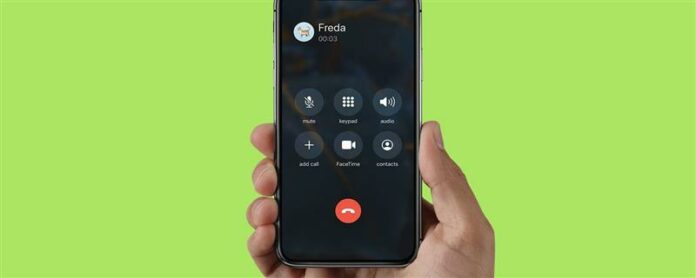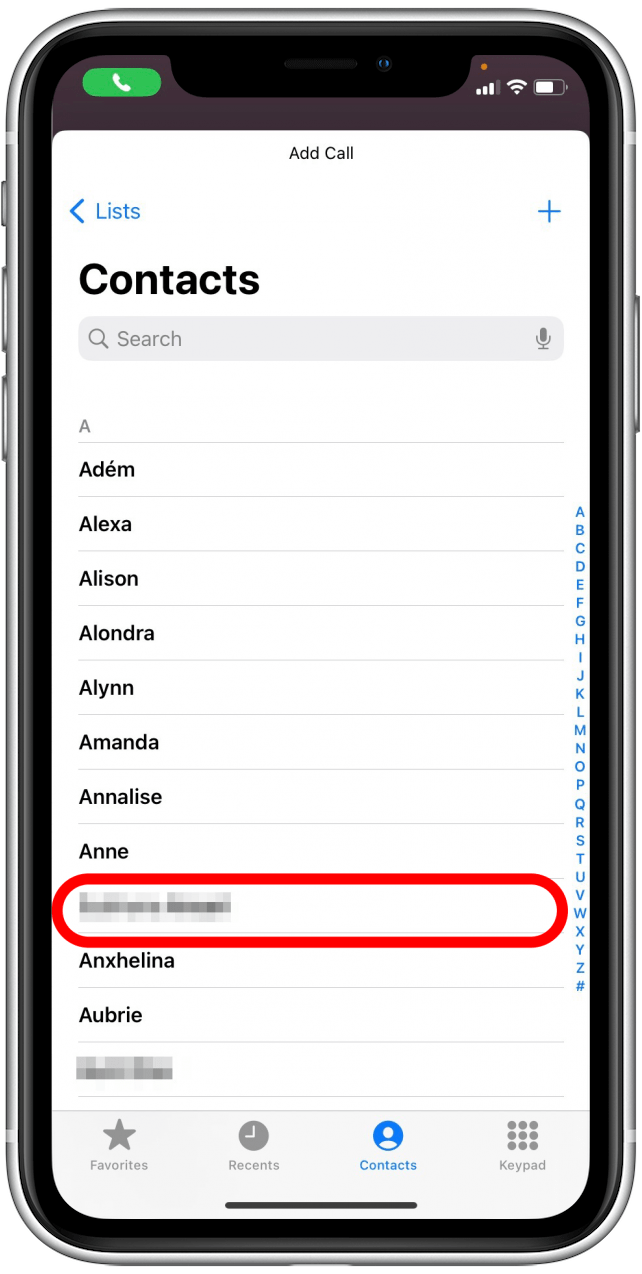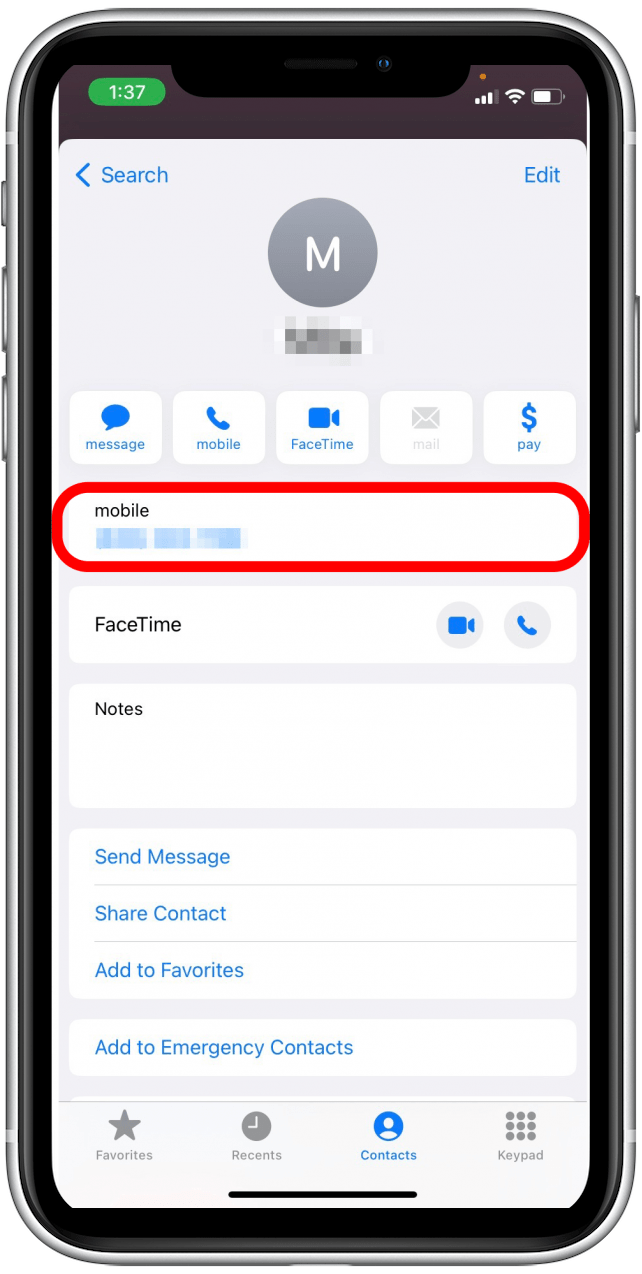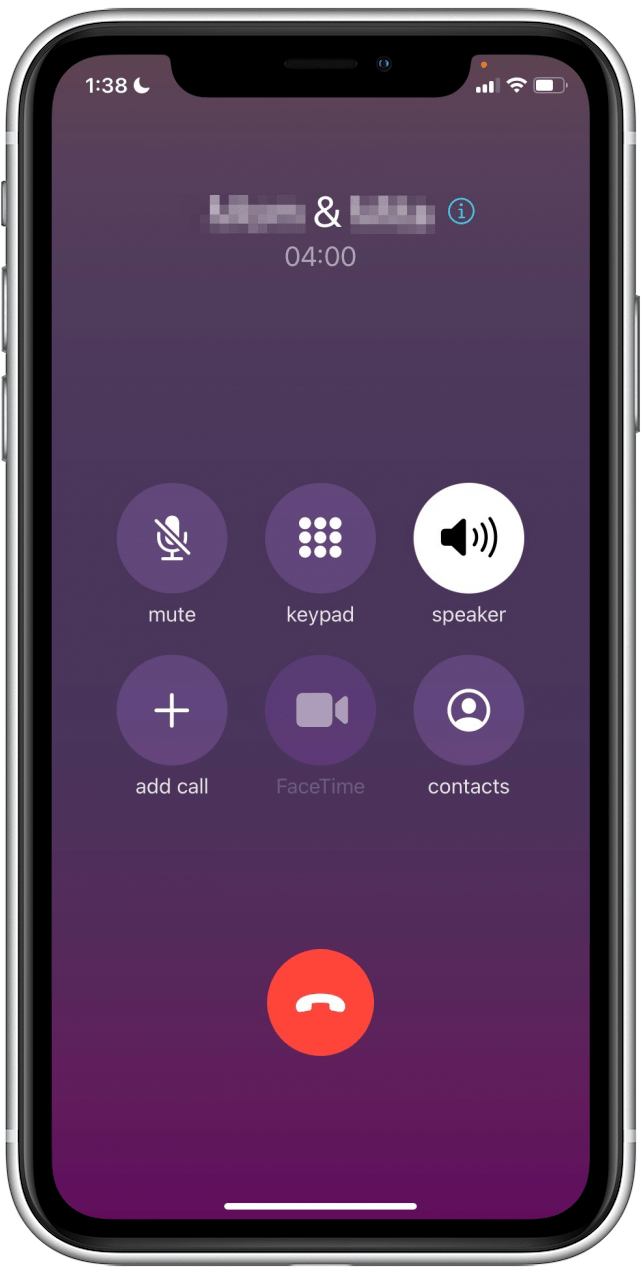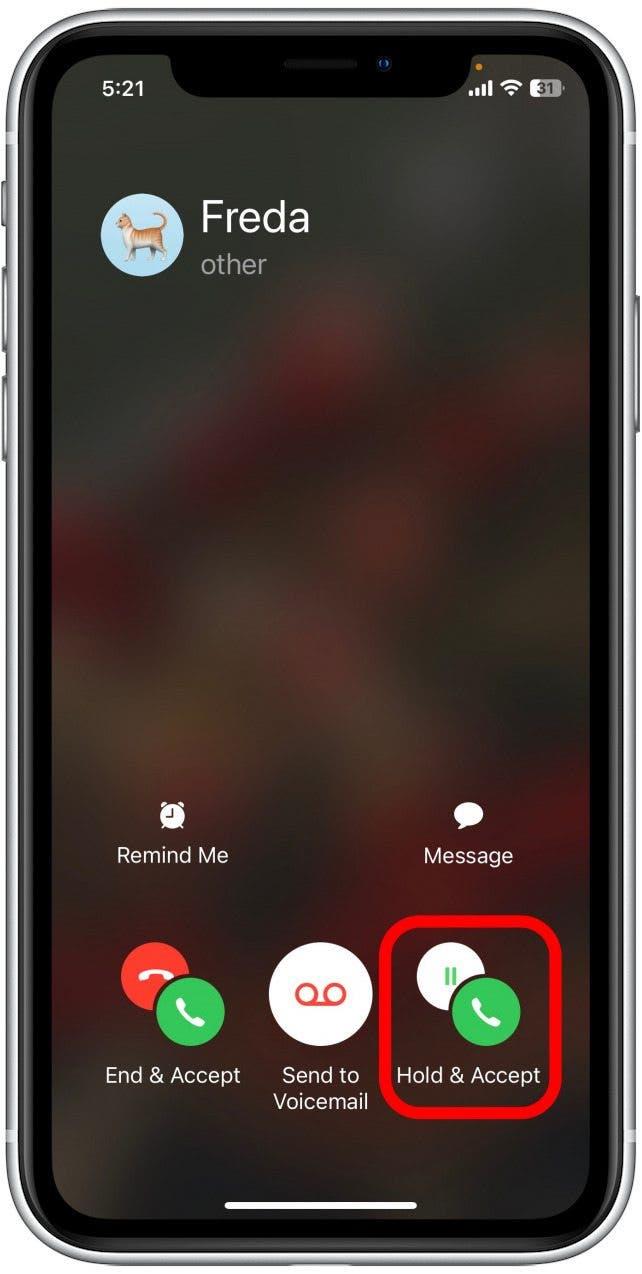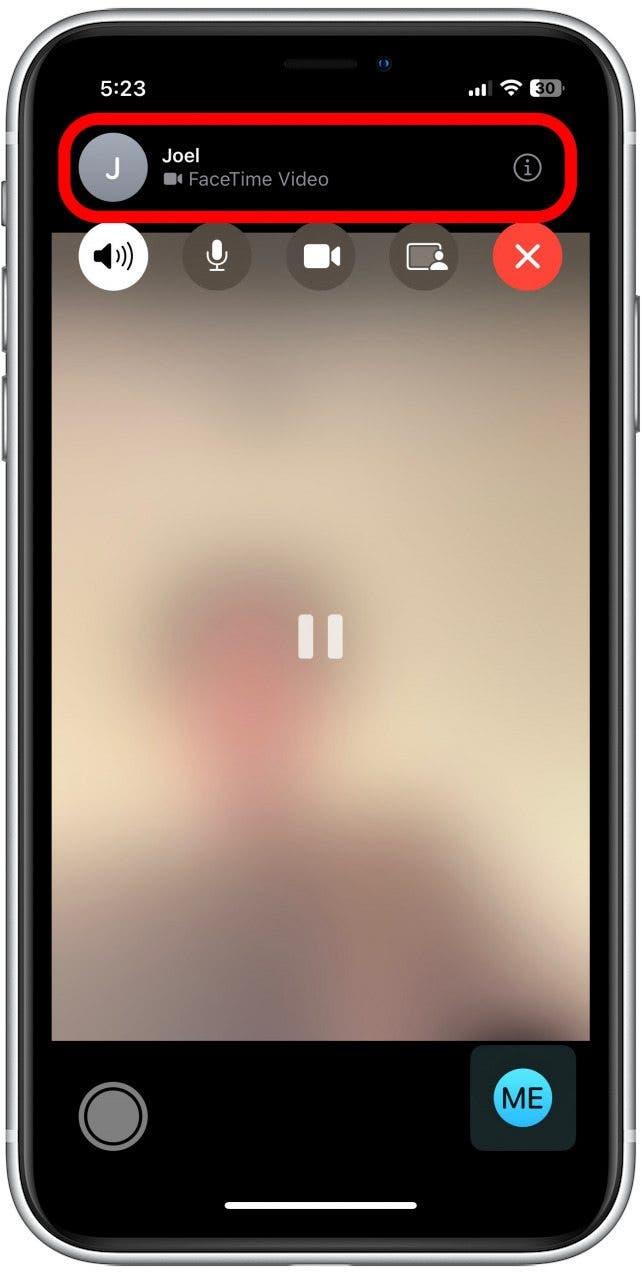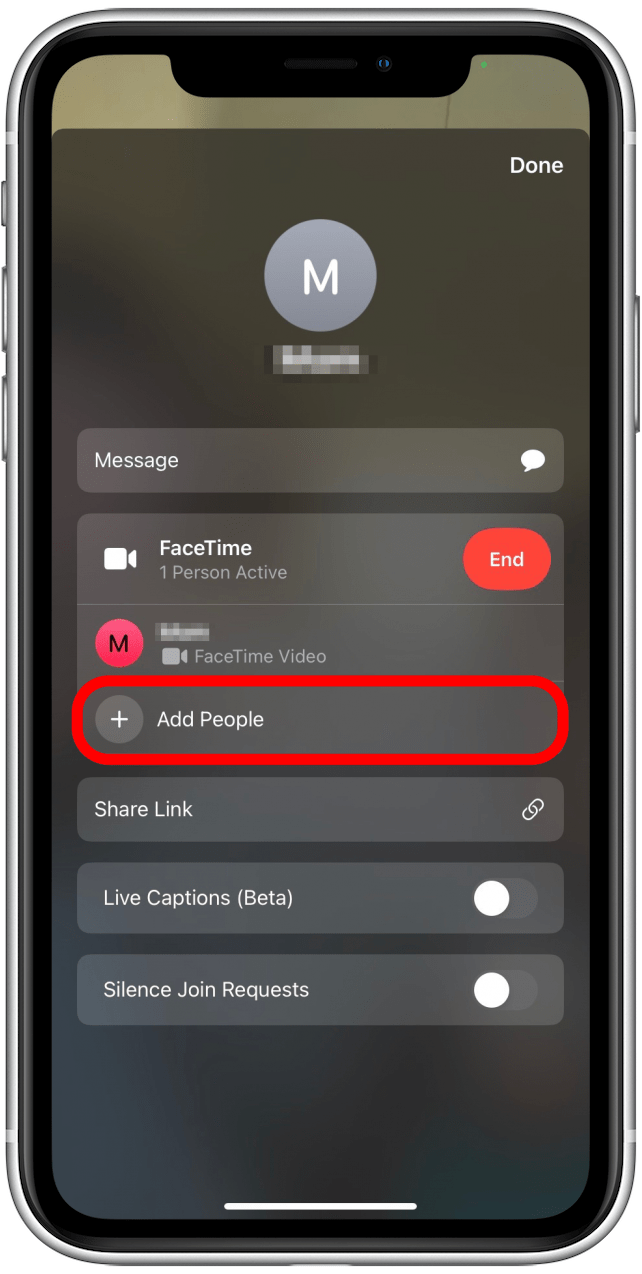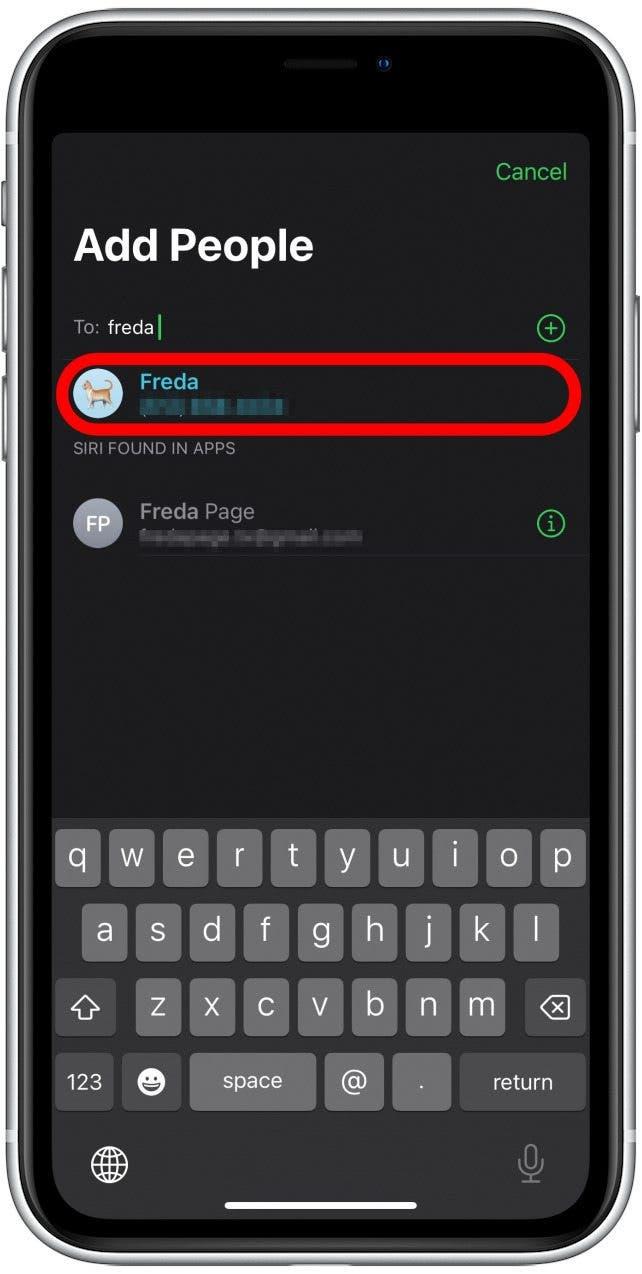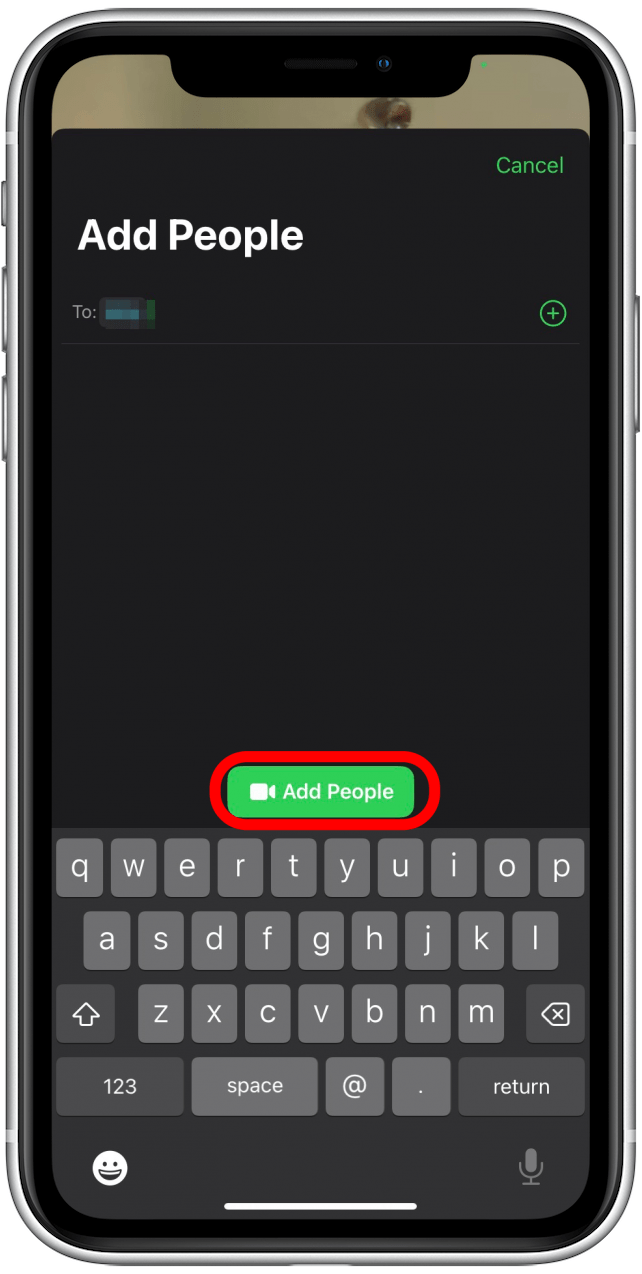Du trenger ikke å bruke zoom eller skype til gruppesamtaler! Du kan også ringe treveis (eller flere) samtaler med iPhone’s FaceTime og telefonapper. Nedenfor viser vi deg hvordan du ringer en konferansesamtale på din iPhone.
Hvordan lage en gruppeanrop ved hjelp av telefonappen
Jeg bruker ofte telefonappen for små gruppesamtaler, noe som er mye mer praktisk enn å sette opp et zoommøte og sende en lenke til hver deltaker. Den lette ulempen er imidlertid at du bare kan legge til en innringer i gruppen din om gangen ved å bruke telefonappen. Så mens telefonappen er flott for smågruppesamtaler, anbefaler jeg at du fremdeles bruker Zoom eller Skype for store konferansesamtaler. Slik setter du opp en gruppeanrop på iPhone:
- Start en samtale med den første personen, og trykk deretter på Legg til samtale .
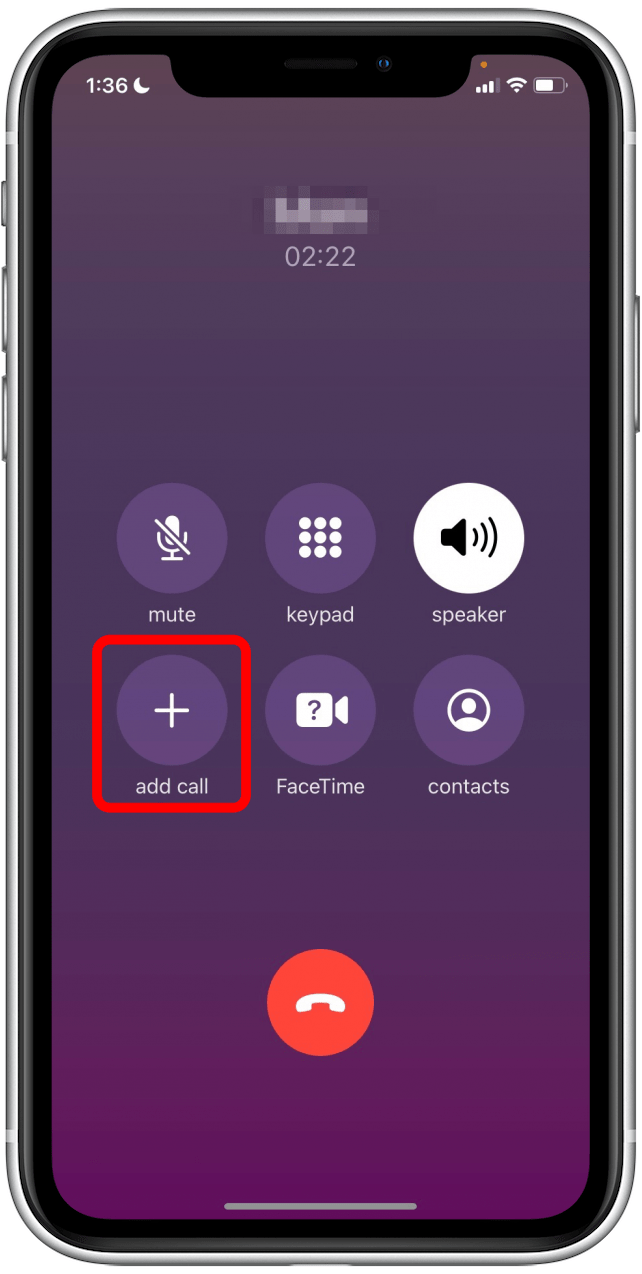
- Fra kontaktlisten din, trykk på navnet på den personen du vil legge til samtalen.

- Trykk på telefonnummeret du vil ringe (kontakten din kan ha flere tall oppført, for eksempel et arbeids- og hjemnummer).

- Når den andre personen svarer, trykker du på fusjoner anrop .

- Din treveis samtale starter, og du vil se navnet på begge innringere som vises øverst på skjermen.

- Hvis en annen person ringer deg og må legges til gruppen din, trykk på Hold & Accept .

- Vent til den innkommende innringeren skal koble seg til, og trykk deretter på slå sammen samtaler . Den nye innringeren vil bli lagt til i gruppesamtalen din.

Du kan bare legge til en person om gangen til en gruppesamtale, så du må gjenta disse trinnene for hver person du ringer. Det er alt det er for det! Når deltakerne er lagt til, kan de koble fra og legge igjen samtalen når som helst (dette vil ikke avslutte gruppenes samtale).
Pro -tips: I en gruppeanrop kan du enkelt fjerne deltakerne når som helst ved å tappe info -ikonet ved siden av navnene øverst på anropsskjermen og tappe den røde fjerne knappen.
Hvordan ringe en konferansesamtale på FaceTime
Hvis du vil lære mer om de skjulte funksjonene på iPhone, kan du registrere deg for vår gratis tips om dagen Nyhetsbrev. Hvis du vil ringe en gruppevideo, må du også vite hvordan du kan slå sammen FaceTime -samtaler. Den gode nyheten er at prosessen ligner på å starte en gruppeanrop på telefonappen din. Slik starter du en treveis samtale på iPhone FaceTime-appen:
- For å opprette en gruppesamtale, start en FaceTime -samtale med den første personen. Trykk på personens navn øverst for å gå tilbake til anropsskjermen.

- Trykk på legg til folk .

- Søk etter navnet på kontakten du vil legge til, og trykk deretter på for å velge dem fra listen over alternativer.

- Trykk på legg til folk og din treveis samtale begynner.

Hvis en annen person ringer deg og må legges til i FaceTime -gruppen din, kan du trykke på Hold & Accept. Vent til den innkommende innringeren kobler til, og trykk deretter på samtaler. Den nye innringeren vil bli lagt til i gruppesamtalen din.
pro tips: I motsetning til en zoomanrop (der verten avslutter møtet når de forlater), kan du starte en gruppesamtale og forlate når som helst. FaceTime Group -samtalen vil fortsette til alle deltakerne kobler fra.
Der har du det! Nå vet du hvordan du enkelt kan lage gruppesamtaler på iPhone, selv uten bruk av tredjepartsapper. Hvis du likte å lære å slå sammen anrop på iPhone, kan du også være interessert i denne kjekkiske snarveien til Planlegg tekstmeldinger på iPhone .